自定义白平衡
使用自定义白平衡可以为拍摄地点的特定光源手动设置白平衡。确保在实际拍摄地点的光源下执行此步骤。
最多可以在本相机中注册五个自定义白平衡。您也可以为已注册的自定义白平衡添加名称(说明)。根据需要,为静止图像和短片分别注册自定义白平衡。
注册自定义白平衡
要注册自定义白平衡,可注册此过程期间拍摄的照片,也可注册已记录在存储卡中的图像。
拍摄并注册白平衡
从菜单注册
-
选择[
: 设置自定义白平衡]。
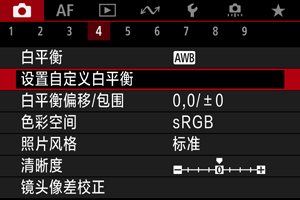
-
选择要注册的自定义白平衡编号。
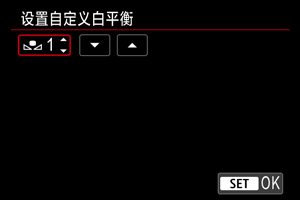
- 按
。
- 转动
转盘为[
*]选择1至5的一个编号,然后按
。自定义白平衡将被注册至所选编号。
- 按
-
选择[记录并注册白平衡]。
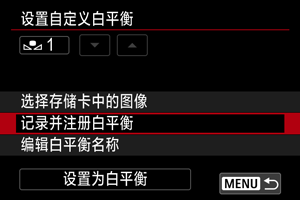
-
拍摄纯白色物体。
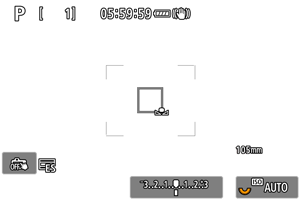
- 选定的编号会在屏幕左上方和液晶显示屏上闪烁。
- 将轮廓线区域对准纯白色物体,使白色充满该区域。
- 手动对焦并用为白色物体设定的标准曝光拍摄。
- 可以使用白平衡中的任何设置。

- 自定义白平衡已注册至相机。
- 要使用已注册的自定义白平衡进行拍摄,请参阅选择自定义白平衡并拍摄。
注意
- 如果在步骤4中获得的曝光与标准曝光相差很大,可能无法获得正确的白平衡。
从速控屏幕注册
-
按
按钮。

- 选择白平衡设置项目。
-
选择[用户自定义]。

-
选择一个要注册白平衡数据的自定义白平衡编号。

- 转动
转盘选择1至5的一个编号,然后按
按钮。
- 转动
-
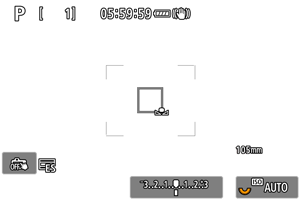
- 自定义白平衡已注册至相机。
- 要使用已注册的自定义白平衡进行拍摄,请参阅选择自定义白平衡并拍摄。
注意事项
- 当步骤4中显示[用选定的图像可能无法获取正确的白平衡]时,返回步骤1,然后重新拍摄。
- 步骤4中拍摄的照片不会记录至存储卡。
- 通过拍摄市售的灰度卡或标准18%灰度反光板来替代白色物体,可获得更为精确的白平衡。
选择存储卡中记录的图像
-
拍摄纯白色物体。
- 按照拍摄并注册白平衡()中步骤4的说明拍摄纯白色物体。
-
选择[
: 设置自定义白平衡]。
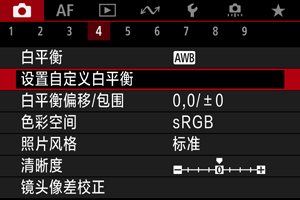
-
选择要注册的自定义白平衡编号。
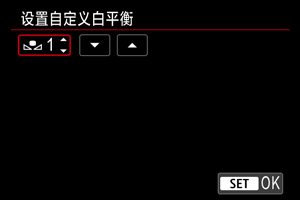
- 按
。
- 转动
转盘为[
*]选择1至5的一个编号,然后按
。自定义白平衡将被注册至所选编号。
- 按
-
选择[选择存储卡中的图像]。
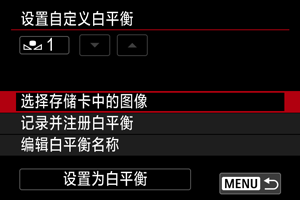
- 会显示存储卡中记录的图像。
-
选择要作为自定义白平衡注册的图像。
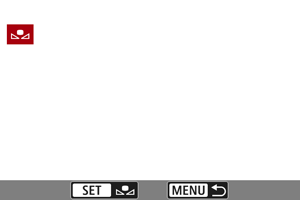
- 转动
转盘选择在步骤1中拍摄的图像,然后按
。
- 转动
-
选择[确定]。
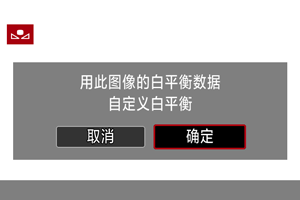
- 自定义白平衡将被注册至相机。
- 检查信息并选择[确定]返回步骤3中的屏幕。
注意
- 如果在步骤1中获得的曝光与标准曝光相差很大,可能无法获得正确的白平衡。
- 无法选择以下图像:在照片风格设为[单色]时拍摄的图像、多重曝光图像、剪裁过的图像和使用其他相机拍摄的图像。
注意事项
- 要使用已注册的自定义白平衡进行拍摄,请在拍摄前选择该功能。
选择自定义白平衡并拍摄
使用菜单设定
-
选择自定义白平衡编号。
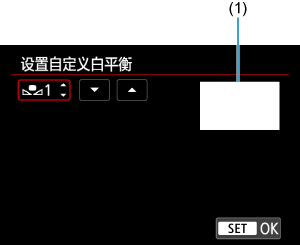
(1) 所注册的图像
- 在[设置自定义白平衡]屏幕上,选择注册后的自定义白平衡编号。
-
选择[设置为白平衡]。
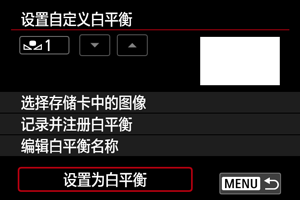
- 白平衡设置更改为[
*]。
- 白平衡设置更改为[
-
拍摄照片。
- 会拍摄应用[
*]设置的照片。
- 会拍摄应用[
使用速控屏幕设定
-
按
按钮。

- 选择白平衡设置项目。
-
选择[用户自定义]。

-
选择自定义白平衡编号。

- 转动
转盘选择1至5的一个编号,然后按
按钮。
- 转动
-
拍摄照片。
命名自定义白平衡
可为五个已注册的自定义白平衡(自定义白平衡编号1–5)添加名称(说明)。
-
选择自定义白平衡编号。
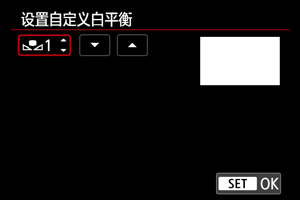
- 在[设置自定义白平衡]屏幕上,选择要添加名称的已注册的自定义白平衡编号。
-
选择[编辑白平衡名称]。
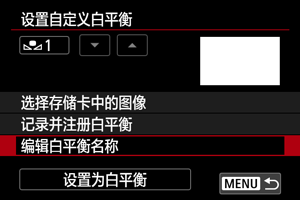
-
输入文本。
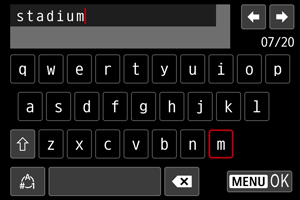
- 使用
、
或
选择字符,然后按
进行输入。
- 通过选择[
],可以改变输入模式。
- 要删除单个字符,选择[
]或按
按钮。
- 使用
-
退出设置。
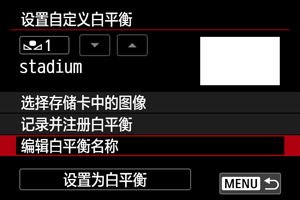
- 按
按钮,然后按[确定]。
- 信息被保存,显示会返回步骤2中的屏幕。
- 输入的名称会显示在[
*]下。
- 按
注意事项
- 作为名称,输入注册自定义白平衡时所在场所的名称或光源的名称可能会很有帮助。